网页设计教程—简单抽丝效果
2011/12/5 10:02:43来源:永艾视觉
图趣为大家分享一下简单抽丝的制作心得。
这种就是普通的抽丝效果,自制填充图案进行填充,首先我们来制作填充图案。 效果图如下:

1、 新建一个4x4大小的文档,如图所示。

2、 用放大镜工具把文档放到最大,然后选择铅笔工具,前景色为黑色,其他默认。
3、 新建图层,在图层上面用铅笔画如下的图案,一共是4x4=16个像素的面积,大家可以看图自己画一下。

4、 将背景图层删除掉,背景变成透明的,然后ctrl+a全选,然后“编辑”—“定义图案”,在弹出的对话框点击“确定”。

5、 现在来说,这个抽丝图案就算完成了,接下来我们只要在背景图上面进行填充,它就会横向和竖向的平铺了。如图,新建一个文档后,新建图层,不要在背景图层上进行操作,都要新建图层,随便做一个渐变色块,这里我设置了它的内发光让他看起来有点质感。
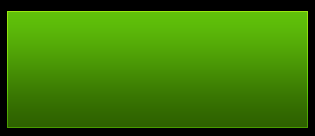
6、 按住ctrl点击这个图层,出来选区,然后在“选项”—“修改”—“收缩”,弹出对话框,如图设置。这里这样做是因为这个渐变色块外围有一像素的内发光的原因,让填充的图案不要覆盖了外围这一像素,所以要往里收缩一像素。保持选区状态,然后“编辑”—“填充”,如图所示。


7、 现在的效果如图所示,我们可以ctrl+i进行反色,让黑色变成白色的,然后把图层混合模式设置为“叠加”。如图所示。

8、 现在效果就基本成型了,感觉有点太实了,所以我们把图层的透明度可以调低一点,我调为了40%,如下图所示,现在就算完成了。

大家可以试着进行其他抽丝效果的练习。在这里分享给大家一个网页设计抽丝滤镜,感觉挺好用的。
| 下载信息 [文件大小:179.66 KB 下载次数: 次] |
免责声明:本站文章系图趣网整理发布,如需转载,请注明出处,素材资料仅供个人学习与参考,请勿用于商业用途!
本文地址:http://www.tuquu.com/tutorial/di941.html
本文地址:http://www.tuquu.com/tutorial/di941.html
下一篇:网页设计教程之十大技法
这些是最新的
最热门的教程

